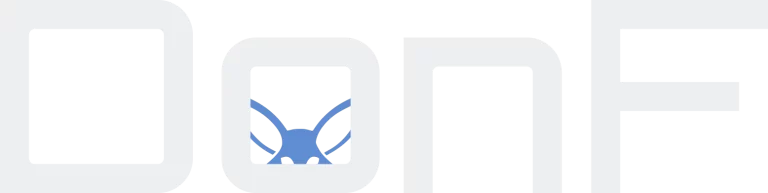Il va y avoir du boulot…. voici un petit guide de migration de données
C’est quoi GSuite ?
Gsuite est tout simplement l’ancêtre de Google Workspace… Celui-ci permettez gratuitement de pouvoir lier un ou plusieurs noms de domaine à l’interface admin de Google. Ça permettait d’avoir Gmail avec son nom de domaine. Et donc par conséquent, d’avoir un mail personnalisé compatible avec l’environnement Google (YouTube, agenda, keep, doc etc…)
Au tout début de Gsuite, il n’y avait pas forcément de limite d’utilisateurs puis on est arrivé à une limite de 1000, 100, 50 et 10… Puis c’est devenu payant !
Google avait alors annoncé, pour ceux qui avait obtenu Gsuite gratuitement, que cette gratuité resterait mais sans forcément dire de limite de temps… Hélas, en 2022 on est arrivé à cette limite imposée par Google (quelque part je pense que tout le monde s’y attendait aussi)
Google a annoncé deux dates limites : le 1er mai et le 1er juillet pour cette année.
Au 1er mai tous les comptes Gsuite seront automatiquement basculer vers Google workspace. Google offrira des le 1er mai 2 mois de gratuit. Après, vous aurez le choix entre partir ou payer ! Mais personnellement, je vous conseille de pas trop attendre, surtout si vous avez du contenu et que la version de Google workspace ne vous intéresse pas !
Je vais vous montrer ici comment passer de Google Gsuite à Gmail.

Transférer son compte vers un compte Google classique (Gmail)
Nous partons du principe que vous êtes administrateur de Gsuite et que vous avez les tous les accès.
Gmail
Dans votre compte Mail de Gsuite, veuillez activer POP et IMAP dans les paramètres (onglet transfert)
Dans le compte Gmail, (onglet compte et importation) section consulter d’autres comptes de messagerie, ajouter un compte et saisissez les identifiants de votre compte Gsuite (si vous avez activer la double authentification) dans le compte de Gsuite rentrez dans la section sécurité, connexion à Google et configurer mot de passe des applications.
Le transfert de tous les mails de la boîte de réception commencera (sauf pour les messages envoyés) c’était trop simple sinon ! Ce transfert peut durer quelques heures voir même dans mon cas quelques jours !
Une méthode est de configurer les deux comptes Gsuite et le nouveau Gmail sur un logiciel de messagerie comme Thunderbird ! Une fois les deux comptes en place, il faut synchroniser. Il vous suffira alors de copier le contenu des messages envoyés de Gsuite vers le dossier des messages envoyés de Gmail.
Pour avoir une synchronisation parfaite vous pouvez également utiliser imapsync (J’ai favorisé cette méthode en compilant le soft sous Debian).
Si vous souhaitez toujours utiliser une adresse mail avec un nom de domaine sachez qu’il est toujours possible de configurer un SMTP dans Gmail puis de le rendre activable par défaut. Pour mettre en place cette solution il vous faudra forcément un serveur mail.
Autre chose, si vous avez une mauvaise pratique de mail (utilisation d’un catch-all, pratique pour laisser une adresse mail par site), comme c’était le cas pour moi ! Sachez qu’en étant hébergé ailleurs dans la plupart du temps ils sont bloqués ! La seule chose à faire est de créer un alias par email dirigeant vers votre boîte de réception Gmail.
Agenda
Cette partie est plus simple !
Il suffit de vous rendre dans les paramètres d’agenda Gsuite, de cliquer sur importer et exporter et exporter
Dans le compte Google (Gmail) il suffit de vous rendre au même endroit et cette fois-ci d’importer le fichier (en prenant soin de décompresser le zip créé par Gsuite)
Google contact
Cette partie est encore plus simple, il suffit de vous rendre dans exporter pour le compte Gsuite, cocher contact et google CSV.
Dans la partie Gmail il suffira d’importer le fichier précédemment créé.

Youtube
Ici, il faudra créer un compte de marque dans la partie Gsuite, il vous faudra vous rendre sur cette page https://support.google.com/youtube/answer/9367690?hl=fr est de suivre toutes les étapes y figurant !
En résumé, vous devez déjà vérifier si vous possédez un compte marque, vous pouvez le faire en allant sur cette page https://support.google.com/youtube/answer/7286468?hl=fr&ref_topic=9267586
S’il y en a un vous pouvez sans doute vous en servir pour basculer YouTube, s’il n’y en a pas il faudra en créer un et pour cela il faut créer une nouvelle chaîne Youtube. Je sais ça fait bizarre mais c’est la procédure. Pour créer une nouvelle chaîne veuillez vous rendre ici : https://www.youtube.com/channel_switcher.
La création d’une nouvelle chaîne, va créer automatiquement un compte marque limité à YouTube. Via le logo en haut à droite, changer de nouveau de compte pour vous rendre sur le compte à transférer puis rendez-vous sur cette page : https://www.youtube.com/account_advanced et suivez la procédure de remplacement du compte marque
Une fois fait, rendez-vous sur cette page : https://myaccount.google.com/brandaccounts. Cliquez sur le compte marque en question et gérer les autorisations. Ajouter votre compte Gmail et transformer le en propriétaire principal. Une fois connecté à l’autre compte vous pourrez effacer le compte Gsuite.
Keep
Je sèche, je n’ai pas trouvé le moyen d’exporter les données correctement…. Le seul moyen que j’ai trouvé, et de sélectionner tous les Keep, de cliquer sur les trois petits points en haut à droite et de les copier dans google docs !
Docs / Sheets / Drive
La procédure est complètement différente, honnêtement j’ai cherché à passer les droits de Gsuite vers le compte Gmail en faisant un simple partage mais il est impossible de transférer le propriétaire ! Ce qui est très embêtant.
La seule solution que j’ai trouvé c’est dans la partie Gsuite, c’est d’exporter toutes les données ! Puis de les importer directement dans le compte Google Gmail en prenant soin d’avoir cocher dans les paramètres de Google Drive, convertir les fichiers importés au format Google Docs.
My Business
Dans my business la solution est relativement simple, il suffit de vous rendre dans la fiche de votre entreprise section utilisateur, d’ajouter le compte Gmail en question et le définir comme propriétaire principal. De l’autre côté il suffira d’éjecter l’utilisateur Gsuite
Analytics
Ici c’est la même procédure que Google my business, il suffira d’ajouter l’utilisateur Gmail au compte en question de lui donner les droits propriétaires
Google Ads
Il suffit de vous rendre dans la section accès et sécurité de votre compte de management, et ajouter utilisateur Gmail
Une fois sur ce compte Gmail vous pouvez sortir l’utilisateur Gsuite
Google Adsense
Rendez-vous dans compte, gestion des utilisateurs. Il vous suffira d’ajouter l’adresse gmail
Même procédure de l’autre côté, il vous suffira d’éjecter l’utilisateur Gsuite.
Google Groupe
Dans chaque groupe que vous avez, aller dans la section personne puis membre. Depuis la session Gsuite vous devez ajouter votre adresse Gmail comme propriétaire puis dans la session de Gmail supprimer votre identifiant Gsuite.
Google Chrome
Si vous utilisez le compte Gsuite sur Google Chrome. Il vous faudra également exporter les marque-pages (chrome://bookmarks/, les trois petits points et exporter puis de l’autre côté et vous ferez importer) mais également les mots de passe si vous en servez comme stockage 🙁https://passwords.google.com/options?ep=1 , exporter puis dans la partie connectée au compte google, importer)
Android
Si vous possédez un téléphone sur Android, il vous faudra ajouter la nouvelle adresse Gmail (où l’ancienne adresse si ça fait un moment que vous l’avez créée).
Concernant les achats du play store, pour le moment il n’y a aucune possibilité de transférer vos licences.

Conclusion
Sachez que vous avez jusqu’au 1er juillet pour réaliser toutes ces manipulations. Après cette date, il faut prendre conscience que le compte Gsuite sera bloqué sauf si vous vous décidez à payer.
À ce jour, il n’existe pas réellement d’alternative gratuite et sans effort. Cette migration vers Gmail ou autre et donc à prendre au cas par cas.
DonF peux vous aider dans cette migration, pour cela il suffit de nous contacter nous verrons ensemble ce qu’il est possible de réaliser.